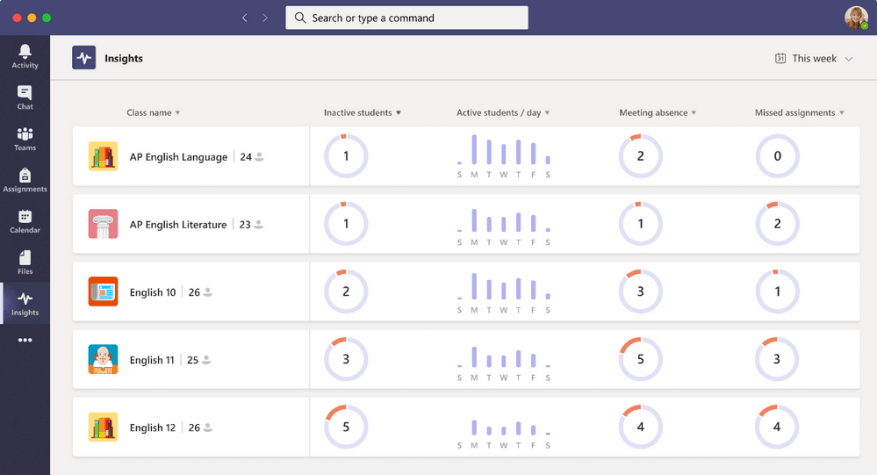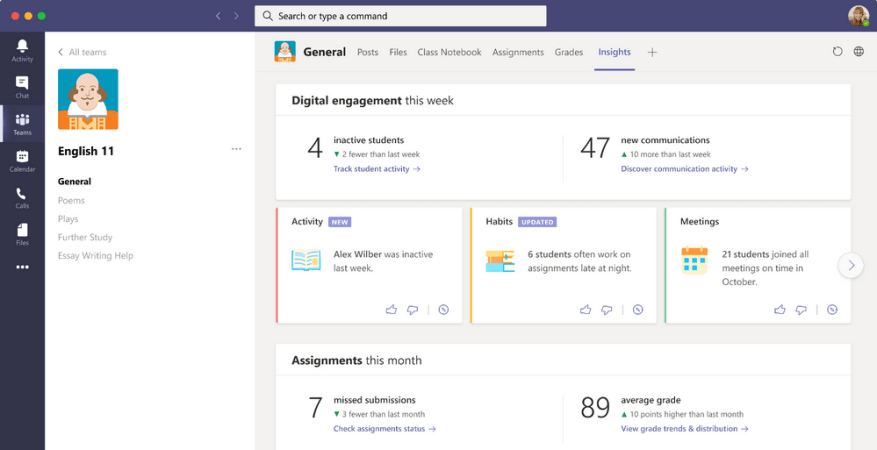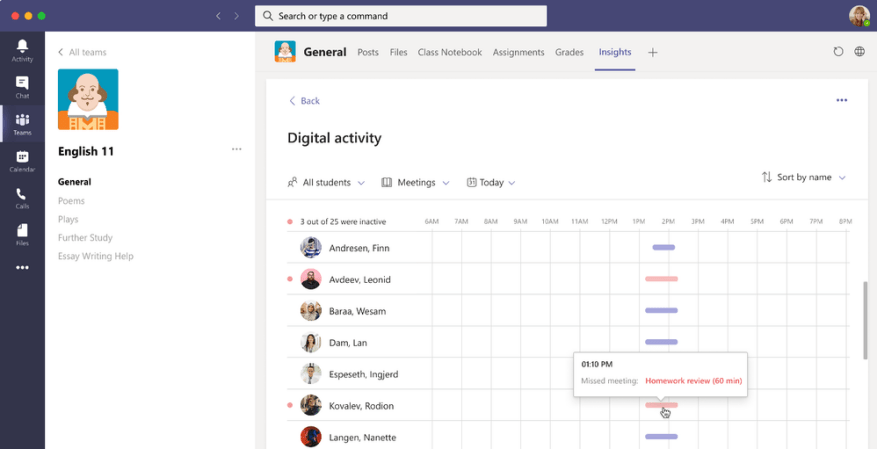Da die COVID-19-Pandemie immer noch wütet, sind die Schulen erneut (oder in einigen Fällen immer noch) auf Fernunterricht angewiesen. Im Vergleich zum traditionellen Lernen gibt es offensichtliche Nachteile, und einer davon ist das Engagement der Schüler. Manchmal fühlen sich die Schüler vielleicht nicht so wirklich in die Inhalte eingetaucht, die Sie teilen, aber Teams kann helfen. Hier sehen Sie, wie Sie Ihr Engagement in Teams steigern können.
Tipp 1: Nutzen Sie Einblicke in Teams
Ein Teil des Problems beim Fernunterricht besteht darin, dass Sie die Reaktionen Ihrer Schüler auf Ihre Vorlesungen in bestimmten Klassen nicht immer „sehen“ können. Manchmal könnten einige Klassen „lustiger“ oder ansprechender sein als andere. Normalerweise können Sie dies tun, indem Sie den Raum oder die Sprache der Schüler im wirklichen Leben oder die Teilnahme an einer Klasse beurteilen. Wussten Sie, dass Teams Ihnen das virtuell mit der Insights-App erleichtert?
Um Insights in Teams zu verwenden, müssen Sie nur die App zu Teams hinzufügen, indem Sie hier klicken. Klicken Sie dann in Teams auf die . . . mehr Menü und wählen Einblicke. Nach dem Hinzufügen können Sie die App anheften und darauf klicken, um sie zu öffnen. Sie können einige Statistiken für jede Ihrer Klassen sehen. Dazu gehören inaktive Schüler, aktive Schüler pro Tag, Besprechungsabwesenheiten und wie viele verpasste Aufgaben es in einer bestimmten Klasse gab. Es wird sogar einige spezifische Einblicke darüber geben, wie es einer Klasse geht. Sie können auch Dinge wie Schüleraktivitäten, Noten, Besprechungen, Kommunikation und verpasste Abgaben sehen. Als Lehrer hilft Ihnen das alles dabei, herauszufinden, welche Klasse mehr Ihrer Aufmerksamkeit bedarf.
Tipp 2: Tauchen Sie tiefer in das Schülerverhalten ein
Ein weiteres Problem beim Fernunterricht besteht darin, dass Sie das Verhalten eines Schülers während des Unterrichts nicht sehen können. Beim echten Lernen können Sie jederzeit erkennen, wer früh, wer spät, wer pünktlich ist und wer an einer bestimmten Aufgabe arbeitet.Nun, Teams kann auch dabei helfen.
Als Teil der zuvor erwähnten Einblicke in Teams können Sie sich die Spotlight-Karten ansehen. Diese Karten können Unterrichtsaktivitäten zeigen, die Sie andernfalls möglicherweise verpasst hätten. Sie können einen Blick auf das Verhalten der Schüler werfen. Sie können zum Beispiel sehen, wie viele Studenten in einer bestimmten Woche für ein Meeting gefehlt haben und ob ein Student früher oder später als gewöhnlich arbeitet. Sie können sogar die Karte hochklappen, um mehr davon zu sehen, oder den Mauszeiger über den fett gedruckten Text oder die Zahl bewegen, um mehr Schülernamen zu sehen. Es gibt sogar eine Funktion, mit der Sie den gefilterten digitalen Aktivitätsbericht auch für dieses Verhalten anzeigen können.
Tipp 3: Sehen Sie sich die Aktivitäten der Schüler und das Klassenverhalten an
An dritter Stelle unserer Liste stehen einige offensichtliche Probleme, die Anlass zur Sorge geben. Als Lehrer möchten Sie wahrscheinlich die Gesamtaktivität und das Unterrichtsverhalten Ihrer Schüler sehen. Dies hilft Ihnen bei der Entscheidung, wie Sie Ihren Unterricht planen und wie Sie den Lehrplan an die Bedürfnisse der Schüler anpassen. Nun, dank der Erkenntnisse ist Teams hier, um zu helfen.
Zunächst einmal können Sie sehen, wie ein Schüler Teams für seine Klassen oder Kurse verwendet, indem Sie in der Insights-App auf der linken Leiste auf die inaktiven Schüler einer Klasse klicken. Sie können auch klicken Schüleraktivitäten verfolgen auch von der Hauptseite. Dadurch gelangen Sie zur digitalen Aktivitätsansicht. Hier können Sie sehen, wie ein Schüler eine Datei geöffnet hat, wie viele Beiträge er erstellt und wie viele Reaktionen er gegeben hat.
Darüber hinaus können Sie auch tiefer in das allgemeine Verhalten Ihrer Klasse eintauchen. Dies wird als synchrones Verhalten bezeichnet. Besuchen Sie dazu den Insights-Tab und gehen Sie dann zum Digital Activity-Bericht. Dann klick Alle Aktivitäten und dann Treffen. Von dort aus können Sie einen bestimmten Schüler oder einen Zeitraum auswählen. Bewegen Sie den Mauszeiger einfach über die Balken, um einen Blick auf das Schülerverhalten zu werfen. Microsoft hat Dinge für Sie farbcodiert. Wenn Sie einen roten Balken sehen, hat dieser Schüler ein Meeting verpasst.Wenn Sie neben dem Namen einen roten Punkt sehen, bedeutet dies, dass sie während des Meetings nicht aktiv waren.
Weitere Tipps!
Dies sind nur einige Tipps, wie Sie Teams optimal nutzen und Ihr Engagement im Online-Klassenzimmer steigern können. Natürlich gibt es auch viele andere Möglichkeiten. Sie können den Together-Modus ausprobieren, der Ihre Schüler in ein virtuelles Auditorium versetzt, und Sie können auch das Microsoft Educator Center für weitere Informationen besuchen. Microsoft hat viele Tools und ist hier, um zu helfen!